Двухдиапазонный Wi-Fi роутер Sercomm S1010 активно выдавался в 2018-2021 годах клиентам компании Ростелеком для подключения к Интернету по технологии FTTB. И даже сейчас их иногда ставят на сеть, но это уже остатки, залежавшиеся на складе. Устройство сделано в корпусе горизонтального расположения с внутренними антеннами беспроводной связи. За время использования этот маршрутизатор зарекомендовал себя как достаточно надёжный и стабильный в работе маршрутизатор при условии своевременного обновления прошивки до актуальных версий.

Как настроить роутер S1010 на подключение к Ростелеком
Если устройство ранее было использовано, либо же в результате попыток настройки устройство стало недоступным — рекомендуется провести принудительный сброс настроек к заводским параметрам.
Для сброса роутера Sercomm, найди кнопку «Reset» на корпусе. Она утоплена в маленьком отверстии между WAN портом и кнопкой WPS. Возьмите тонкий предмет, например, разогнутую скрепку, нажмите и удерживайте нажатой кнопку «Reset» в течение 10 секунд при включенном питании. После того, как её отпустите, световая индикация потухнет и снова загорится. Это означает, что сброс настроек роутера выполнен правильно.
Спутниковый интернет Газпром космические системы настройка
Как зайти в настройки роутера:
- Подключите кабель Internet (который привёл к Вам провайдер) к разъему WAN;
- Подключите кабель от сетевого разъема вашего ПК к любому из разъемов LAN1…LAN4. Так же, можно подключиться через Wi-Fi. Имя и пароль сети написаны на этикете внизу корпуса.
- Запустите на ПК браузер и в строке адреса введите http://192.168.0.1 или http://rt .

- Логин и пароль на для входа в роутер тоже написаны в этикете.

Если всё прошло удачно — появится окно приглашения Мастера настройки Ростелеком.
Быстрая настройка S1010 через Мастер
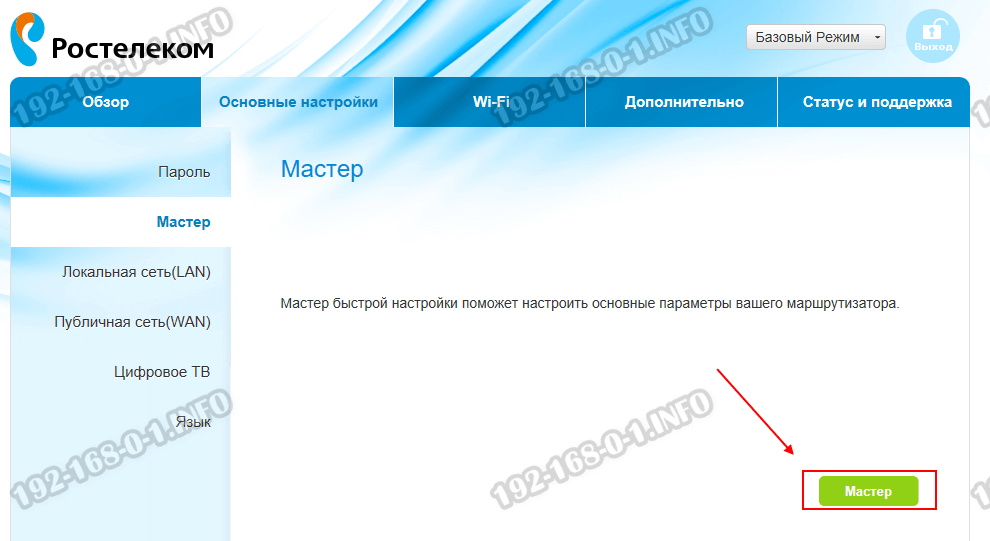
Чтобы настроить устройство, нажимаем на кнопку «Мастер».
1. Выбираем свой регион, город и услугу в полях для выбора. Мы будем настраивать вариант «Домашний Интернет+ТВ».
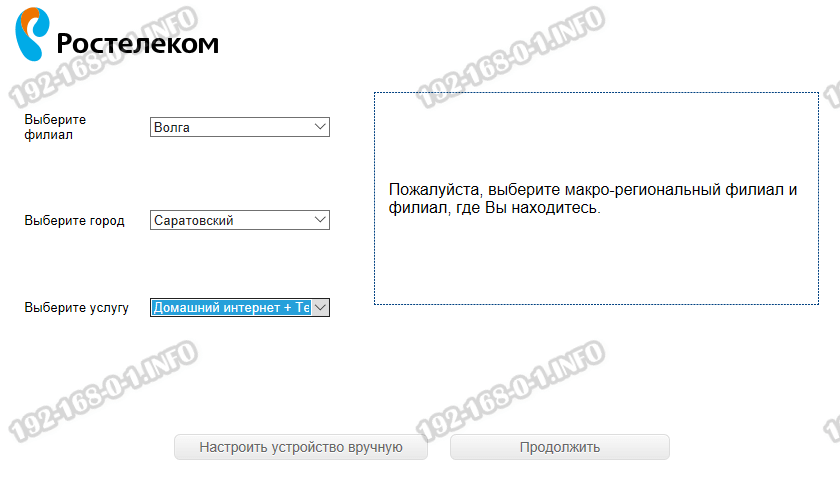
2. Заполните поля «имя пользователя» и «пароль» — сюда надо вписывать те данные, которые Вы получили от провайдера при подключении.
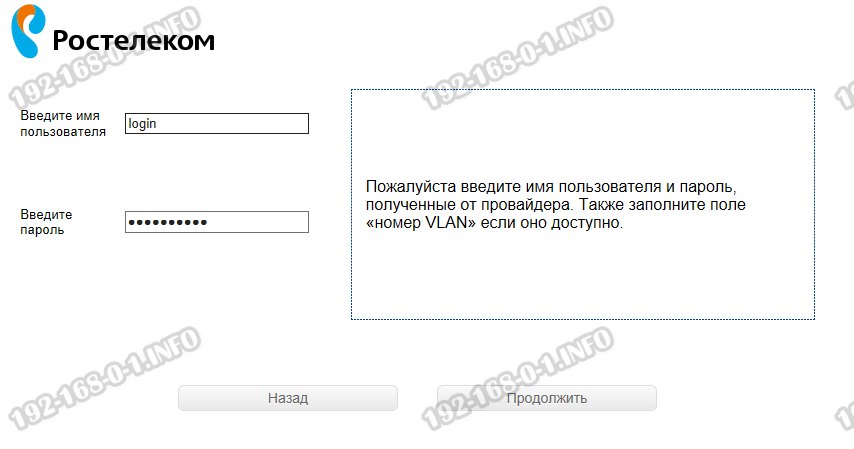
Спутниковый интернет на дачу скорость 100 мегабит
3. Выберите галочкой порт или порты, которые будут использованы для подключения ТВ приставки. Если IPTV тегированный, тогда пропишите номер VLAN. Обычно в Ростелекоме Интернет идёт нетегированный, а IPTV — тегированный. По окончанию нажимаем кнопку «Продолжить».

4. На данной странице можно включить или выключить беспроводную сеть Wi-Fi, изменить SSID и пароль отдельно для диапазонов 2,4GHz и 5GHz. При необходимости вносим изменения и нажимаем кнопку «Продолжить».
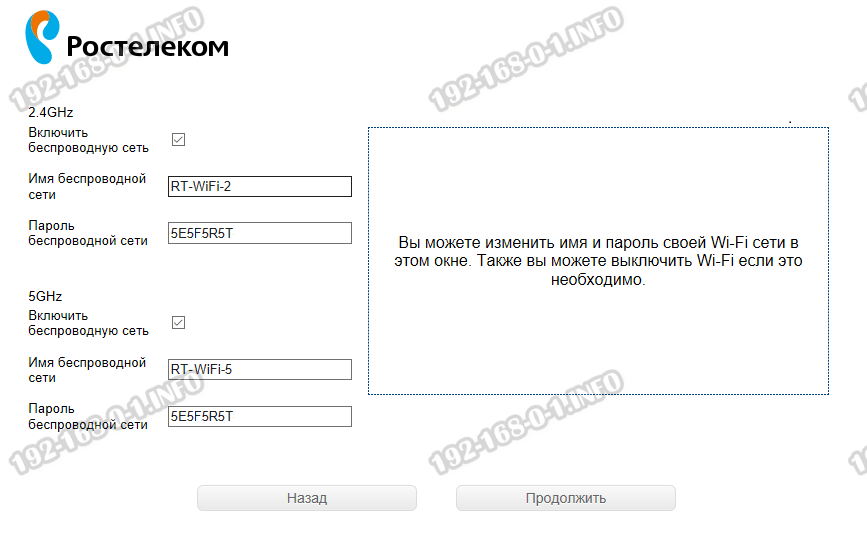
5. Установка завершена. Мастер настройки покажет сохранённые параметры: пароль для входа в систему, SSID и пароль беспроводной сети. Так же пароль для входа указан на стикере оборудования. Нажимаем кнопку «Применить настройки», маршрутизатор готов к работе.
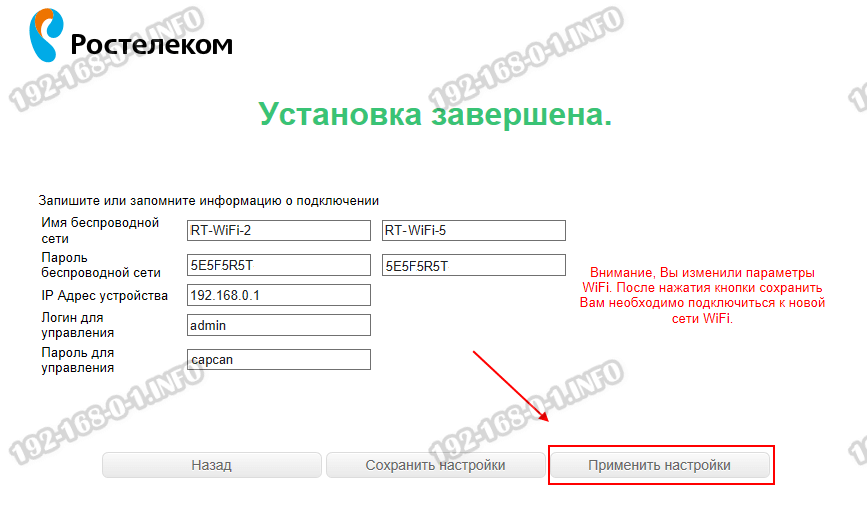
В случае успешного подключения к сети Internet маршрутизатор откроет страницу панели управления маршрутизатором Ростелеком.
Если же вдруг подключение к Интернету не произошло, то появится надпись «Отсутствует WAN- подключение»:
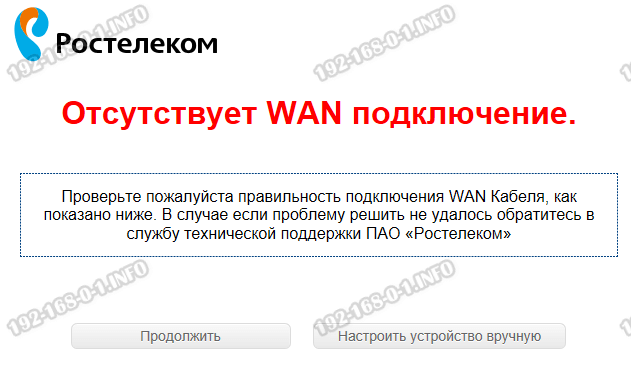
В этом случае надо проверить правильно ли подключен кабель провайдера — он должен быть подсоединён в WAN-порт. Возможно не настроен порт со стороны провайдера. Но если до этого всё нормально работало, а после перенастройки перестало — возможно Вы где-то допустили ошибку и необходимо уже делать настройки вручную. Как это сделать — смотрите дальше!
Как настроить роутер S1010 от Ростелеком самостоятельно
Перед тем, как начать, соберите всю необходимую информацию — какой тип подключения используется в Вашем отделении Ростелекома (PPPoE или Динамический IP). Эту информацию можно узнать, позвонив в техническую поддержку провайдера. Так же посмотрите в приложении к договору есть ли логин и пароль на подключение.
Настройка подключения роутера Sercomm S1010 к провайдеру Ростелеком выполняется в разделе «Основные настройки» ⇒ «Публичная сеть (WAN)». Там будет строчка с уже созданным подключением. Нажмите нажать на значок с шестерёнкой:
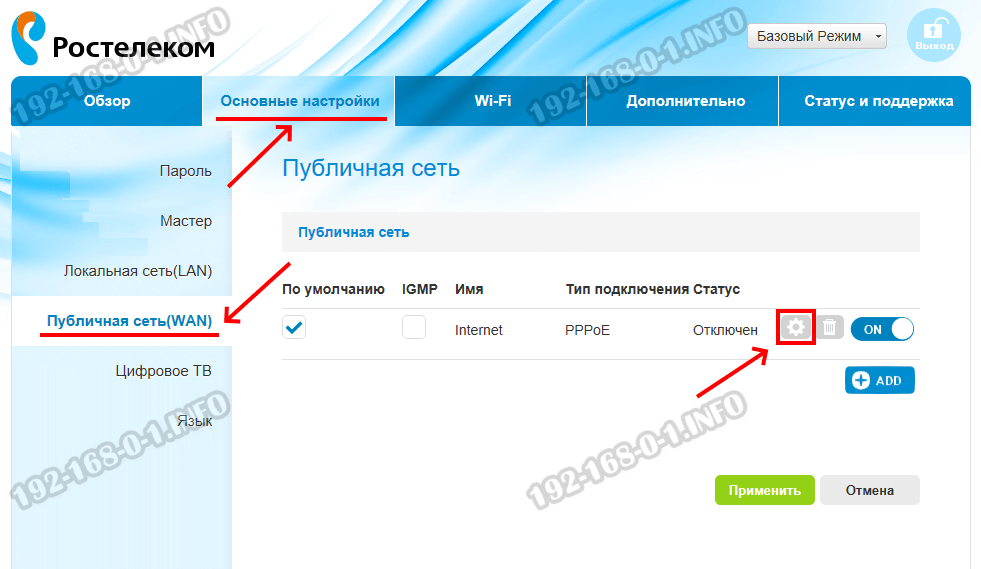
Если же на этой странице нет ранее созданного подключения — создайте его вручную, нажав на кнопку «ADD».
Появятся параметры нового подключения. В поле «Имя» можно написать любое название, например «Internet». Дальше надо выбрать тип подключения. Обычно в Ростелекоме используется тип подключения PPPoE.
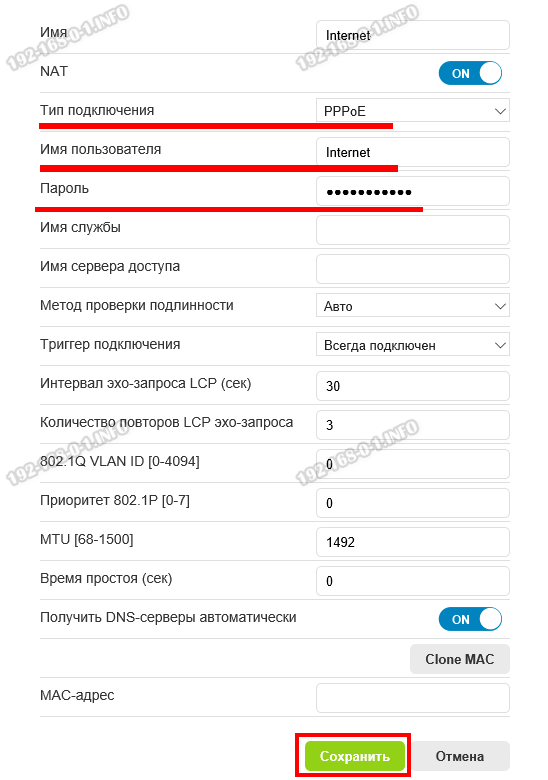
В поля «Имя пользователя» и «Пароль» пропишите логин и пароль на подключение из договора. Нажмите кнопку «Сохранить».
В тех филиалах, где используется не PPPoE, а Динамический IP-адрес, тогда делаем вот такие настройки:
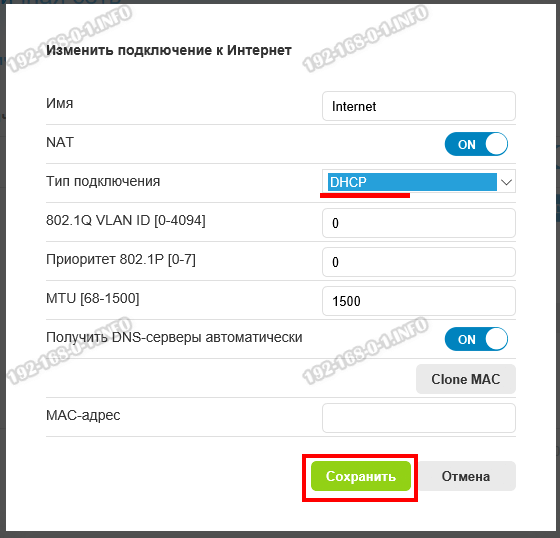
В поле «Тип подключения» поставьте значение DHCP. Больше ничего не меняем, нажимаем на кнопку «Сохранить».
Внимание! Если подключения к Интернету нет, хотя Вы уверены, что всё сделали правильно — обратитесь в службу технической поддержки Ростелеком. Возможно что-то с настройками со стороны оборудования доступа.
Источник: 192-168-0-1.info
Подключение World Vision Foros Combo T2/S2 к беспроводной сети интернет
Ресивер World Vision Foros Combo T2/S2 не имеет возможности подключения к проводной сети интернет через разъем RG-45, при этом присутствует альтернативная поддержка USB Wi-Fi адаптеров на чипе MT7601 или Ralink RT5370 (требуется приобрести дополнительно в интернет магазине http://showtv.pro), можно подключить ресивер к беспроводной сети интернет.
Настройки сетевого соединения редактируются в: Меню — Настройка системы — Настройка сети

После входа в меню видим устройство WIFI определилось, теперь требуется выполнить сканирование беспроводных сетей для поиска вашей сети в эфире, для этого нажимаем ● зелёную кнопку чтобы запустить процесс сканирования и ожидаем результата.

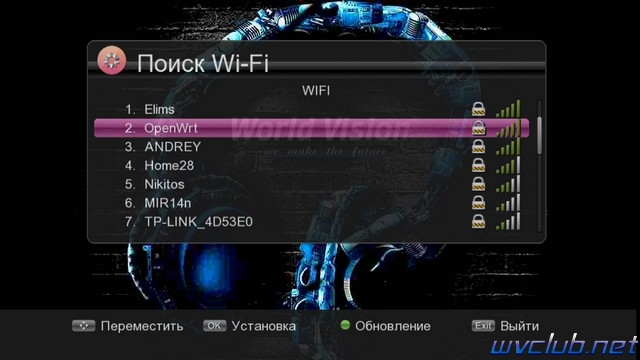
После поиска доступных wi-fi сетей выбираем нашу беспроводную сеть ориентируясь на имя сети SSID, у меня это OpenWrt и выделив нажимаем ОК для подключения к сети, если сеть имеет шифрование, то запрашивается пароль, вводим пароль при помощи виртуальной клавиатуры.
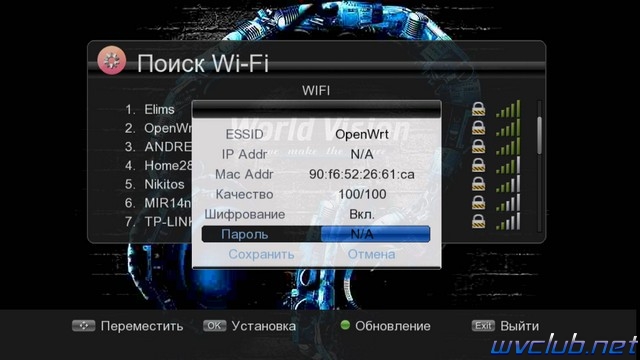

Выбор производится нажатиями джойстика пульта ДУ ▲ ▼ ◀ ► и центральной кнопкой ОК подтверждение выбора.
После заполнения данных подключения требуется навести курсор на «Сохранить» и нажать ОК.

Об успешном соединении будет свидетельствовать маркер напротив имени сети как на скриншоте ниже:
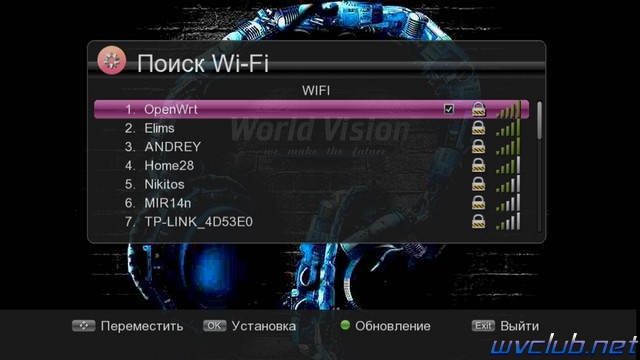
В меню «Настройка сети» так же доступна возможность задать статические настройки IP-адреса.
Источник: sputnik-region.ru
comwave SR515 Internet Modem TV Bundle Руководство по установке


comwave SR515 Internet Modem TV Bundle Руководство по установке
Содержание скрывать
РАСШИРЕННЫЕ НАСТРОЙКИ WI-FI

Для опытных пользователей, желающих изменить свое сетевое имя (SSID) и/или пароль, выполните следующие действия.
- Откройте интернет-браузер и введите http://192.168.17.1 в адресной строке.
- Введите имя пользователя и пароль и нажмите ВХОД, чтобы продолжить.
- Нажмите на Wi-Fi в локальной сети слева, как показано на рисунке 3.
- Будьте осторожны при внесении любых изменений.
- Нажмите кнопку Сохранить.
Сандаловое масло п�.
Please enable JavaScript

СОДЕРЖИМОЕ ПАКЕТА
ИНТЕРНЕТ-КАБЕЛЬ СОДЕРЖАНИЕ
ТВ СОДЕРЖАНИЕ
ДОМАШНИЙ ТЕЛЕФОН СОДЕРЖАНИЕ
ЗАВЕРШИТЬ НАСТРОЙКУVIEW

ШАГ А – ИНТЕРНЕТ

- Подключите интернет-модем Comwave с помощью прилагаемого телефонного кабеля к телефонной розетке.
- Подключите один конец прилагаемого Ethernet-кабеля к порту LAN интернет-модема, а другой конец — к компьютеру. Инструкции по Wi-Fi см. в разделе «НАСТРОЙКА WI-FI».
- Подключите интернет-модем к источнику питания с помощью прилагаемого адаптера питания. Примечание. Пожалуйста, подождите до 5 минут, пока ваш модем будет работать.
Запустите компьютер. Вы должны быть в состоянии просматривать Интернет мгновенно.
ШАГ Б – ТЕЛЕФОН

3. Подключите один конец прилагаемого Ethernet-кабеля к порту WAN адаптера для домашнего телефона, а другой — к любому порту LAN на модеме.
4. Подключите телефон к порту PHONE адаптера для домашнего телефона.
5. Подключите адаптер для домашнего телефона к источнику питания с помощью прилагаемого адаптера питания и подождите 5 минут, пока телефон зарегистрируется перед использованием.
Чтобы проверить свою телефонную линию, снимите трубку телефона и прислушайтесь к гудку. Если у вас нет гудка, позвоните в службу поддержки Comwave (номер телефона указан на обратной стороне).
ШАГ С – ТВ

6. С помощью прилагаемого кабеля HDMI подключите один конец к порту HDMI на телевизоре, а другой конец к приставке ComwaveTV. Примечание. Запомните, какой порт HDMI вы использовали на своем телевизоре.
7. (Проводная сеть – рекомендуется) Подключите кабель Ethernet с одного конца приставки ComwaveTV к любому порту LAN на модеме.
8. Подключите приставку ComwaveTV к источнику питания с помощью прилагаемого адаптера питания.
НАСТРОЙКА WI-FI
ПРИМЕЧАНИЕ: ДЛЯ НАИЛУЧШЕГО ТЕЛЕВИЗОРА МЫ РЕКОМЕНДУЕМ, ЧТОБЫ ИНТЕРНЕТ-МОДЕМ БЫЛ БЛИЖЕ КАК МОЖНО БЛИЖЕ К ВАШЕМУ ОСНОВНОМУ ТЕЛЕВИЗОРУ И ПРИСТАВКЕ COMWAVETV TV.
После выполнения шагов включите телевизор и выберите правильный вход HDMI. Следуйте инструкциям на экране, чтобы подключить ComwaveTV к вашей сети.
Имя сети (SSID) и пароль расположены на нижней стороне модема. Есть два на выбор. Сеть 5 ГГц обычно работает лучше всего.
Если вы хотите изменить имя сети (SSID) и пароль, см. «ДОПОЛНИТЕЛЬНЫЕ НАСТРОЙКИ WI-FI».
Источник: manuals.plus